Hoe u een SFTP-verbinding test: een stapsgewijze handleiding
Wilt u uw SFTP verbinding? Deze handleiding biedt duidelijke stappen om ervoor te zorgen dat u verbinding maakt met de juiste SFTP-server en dat uw SFTP-verbinding correct werkt. Leer hoe u servergegevens kunt verifiëren, opdrachtregeltools kunt gebruiken en problemen kunt oplossen om de SFTP-verbinding op zowel Windows als Linux te testen.
Belangrijkste leerpunten
- Het verifiëren van de SFTP-servergegevens, waaronder het IP-adres, poortnummer en verificatiegegevens, is essentieel voor het tot stand brengen van een succesvolle verbinding.
- Met behulp van opdrachtregelhulpmiddelen en een SFTP-client kan directe feedback geven en helpen bij het identificeren van connectiviteitsproblemen.
- Bij het oplossen van problemen met SFTP-verbindingen hebben de meest voorkomende problemen te maken met authenticatiefouten en netwerkinstellingen die systematisch onderzoek vereisen.
Inhoud
- Belangrijkste leerpunten
- Controleer uw SFTP-servergegevens
- De opdrachtregel gebruiken om de SFTP-verbinding te testen
- SFTP-verbinding testen op Windows
- SFTP-verbinding testen op Linux
- Problemen met veelvoorkomende SFTP-verbindingsproblemen oplossen
- Alternatieven voor bestandsoverdracht
- API-referenties voor SFTP configureren
- Neem contact op met de ondersteuning voor assistentie
- Test SFTP-verbinding Samenvatting
- Veel Gestelde Vragen
- Wat moet ik doen als mijn SFTP-verbinding mislukt vanwege onjuiste inloggegevens?
- Hoe kan ik mijn SFTP-verbinding testen op een Windows-computer?
- Wat zijn enkele alternatieven voor SFTP voor bestandsoverdracht?
- Hoe ga ik om met authenticatiefouten in SFTP?
- Welke informatie moet ik verzamelen voordat ik contact opneem met de ondersteuning voor SFTP-problemen?
Controleer uw SFTP-servergegevens

De eerste stap om een succesvolle SFTP-verbinding te garanderen, is het verifiëren van de gegevens van uw SFTP-server. Dit omvat het bevestigen van het IP-adres, poortnummer en authenticatiegegevens. Onjuiste servergegevens zijn een veelvoorkomende oorzaak van verbindingsproblemen, wat leidt tot mislukte pogingen en frustratie. Nauwkeurige verificatie van deze gegevens voorkomt verbindingsproblemen en zorgt voor een soepeler installatieproces. Ervoor zorgen dat u verbinding maakt met de juiste SFTP-server met de juiste gegevens is cruciaal voor een succesvolle verbinding.
Controleer IP-adres en poort
Controleer of het IP-adres en poortnummer overeenkomen met die van uw SFTP-serviceprovider om connectiviteit te garanderen. U kunt deze gegevens vaak vinden in de Customer Area of via de documentatie van uw serviceprovider. Door deze instellingen nauwkeurig te controleren, kunt u toekomstige problemen voorkomen.
Valideer inloggegevens
Nauwkeurige inloggegevens zijn essentieel voor toegang tot de SFTP-server; zelfs kleine typfouten in uw gebruikersnaam of wachtwoord kunnen de toegang blokkeren. Of u nu een wachtwoord of een privésleutel gebruikt, zorg ervoor dat deze gegevens correct en correct geconfigureerd zijn.
Door deze gegevens zorgvuldig te controleren, kunt u toegangsproblemen snel oplossen.
De opdrachtregel gebruiken om de SFTP-verbinding te testen

Opdrachtregel tools bieden een eenvoudige methode om SFTP-verbindingen te testen. Deze tools, zoals SSH en SFTP opdrachten, directe feedback over connectiviteit en helpen potentiële problemen te identificeren. Deze hulpprogramma's verifiëren snel de toegankelijkheid van de server en helpen bij het oplossen van problemen die zich voordoen. Naast opdrachtregeltools, met behulp van een SFTP De klant kan ook helpen bij het verifiëren van de toegankelijkheid van de server en het oplossen van problemen.
Test met SSH-opdracht
De ssh-opdracht is een krachtig hulpmiddel om de SSH-connectiviteit met uw SFTP-server te testen. Door te proberen een veilige shell-sessie met de server tot stand te brengen, bevestigt u de bereikbaarheid en de nauwkeurigheid van uw inloggegevens.
Gebruik de opdracht ssh gebruiker@hostnaam, waarbij u 'gebruiker' en 'hostnaam' vervangt door uw eigen gebruikersnaam en serveradres.
Een eenvoudige SFTP-opdracht uitvoeren
Om uw SFTP-verbinding direct te testen, kunt u de opdracht sftp user@hostname uitvoeren. Deze opdracht start een SFTP-sessie, vraagt u om uw wachtwoord in te voeren en verifieert de toegang tot de server.
Als dit lukt, kunt u met de server communiceren en bevestigen dat uw verbinding correct tot stand is gebracht.
SFTP-verbinding testen op Windows
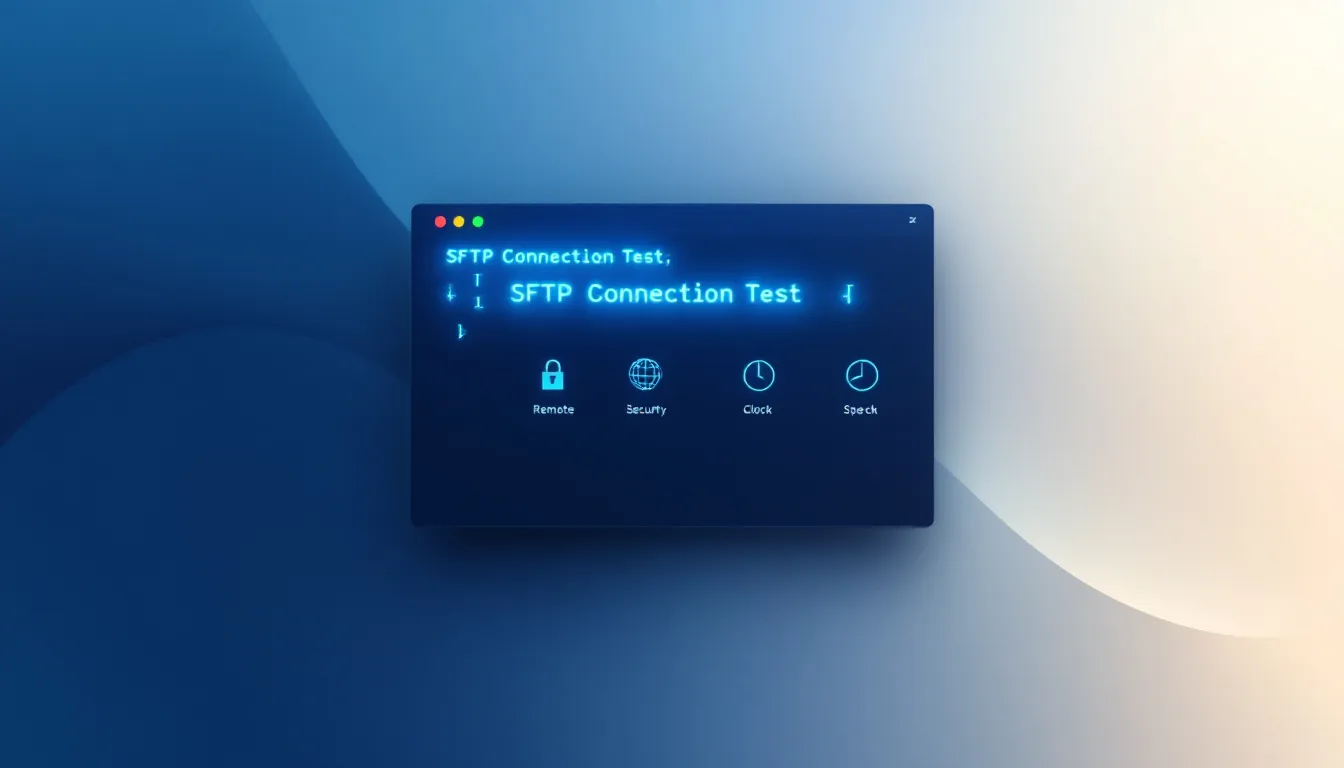
Voor het testen van SFTP-verbindingen op Windows hebt u specifieke hulpmiddelen nodig en moet u controleren of uw systeem correct is geconfigureerd. PowerShell en firewall-instellingen spelen een cruciale rol in dit proces. Deze tools valideren effectief uw SFTP-verbinding en helpen bij het oplossen van mogelijke problemen. Met behulp van een SFTP client op Windows kan u ook helpen bij het valideren van uw SFTP-verbinding en het oplossen van mogelijke problemen.
Gebruik PowerShell voor testen
PowerShell is een onschatbaar hulpmiddel voor het testen van SFTP-verbindingen op Windows. De opdracht Test-NetworkConnection controleert of de SFTP-poort is open en toegankelijk.
Open PowerShell en typ Test-NetworkConnection -ComputerName
Controleer de firewallinstellingen
Firewall-instellingen kunnen SFTP-verbindingen vaak blokkeren als ze niet goed zijn geconfigureerd. Zorg ervoor dat uw firewall verkeer via de benodigde poorten toestaat, meestal TCP-poort 22 voor SFTP.
U kunt deze instellingen controleren en wijzigen via de interface van Windows Firewall met geavanceerde beveiliging of via opdrachtregelprogramma's.
SFTP-verbinding testen op Linux
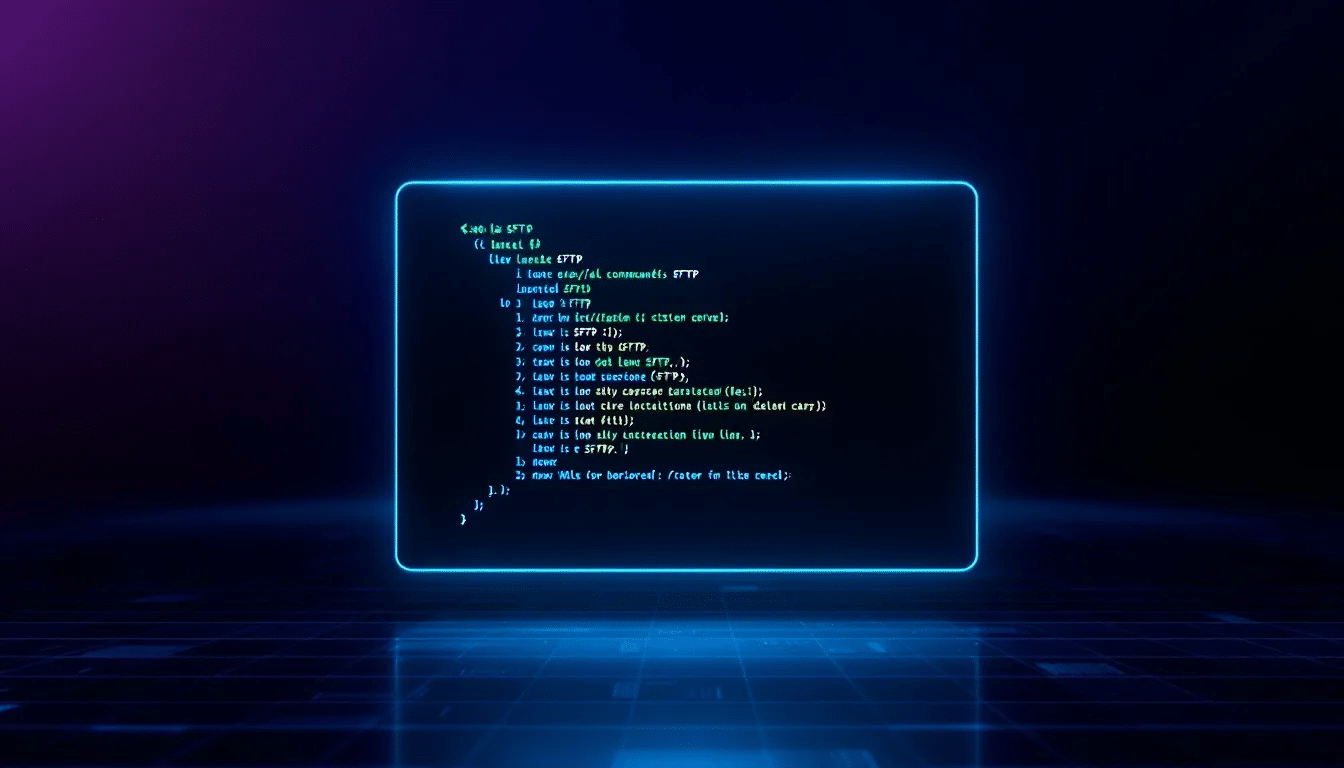
Het testen van SFTP-verbindingen op Linux omvat het gebruik van terminalopdrachten en het bekijken van verbindingslogboeken. Deze tools bieden gedetailleerde inzichten in het verbindingsproces en helpen bij het identificeren van problemen. Het gebruik van een SFTP-client op Linux kan ook helpen bij het valideren van uw SFTP-verbinding en het oplossen van mogelijke problemen.
Dankzij de robuuste opdrachtregelmogelijkheden van Linux kunt u uw SFTP-verbindingen efficiënt testen en problemen ermee oplossen.
Gebruik Terminal-opdrachten
Om uw SFTP-verbinding op Linux te testen, gebruikt u terminalopdrachten zoals sftp en ssh. De opdracht sftp user@hostname start bijvoorbeeld een SFTP-sessie, verifieert de connectiviteit en maakt serverinteractie mogelijk. Zorg ervoor dat u de juiste referenties en het juiste serveradres gebruikt om verbindingsfouten te voorkomen.
Verbindingslogboeken bekijken
Verbindingslogs bieden waardevolle inzichten in het SFTP-verbindingsproces. Het onderzoeken van bestanden zoals /var/log/auth.log helpt bij het identificeren van authenticatiefouten, machtigingsproblemen en andere fouten. Het bekijken van deze logs helpt bij het vaststellen van de exacte oorzaak van verbindingsproblemen en leidt u naar een oplossing.
Problemen met veelvoorkomende SFTP-verbindingsproblemen oplossen
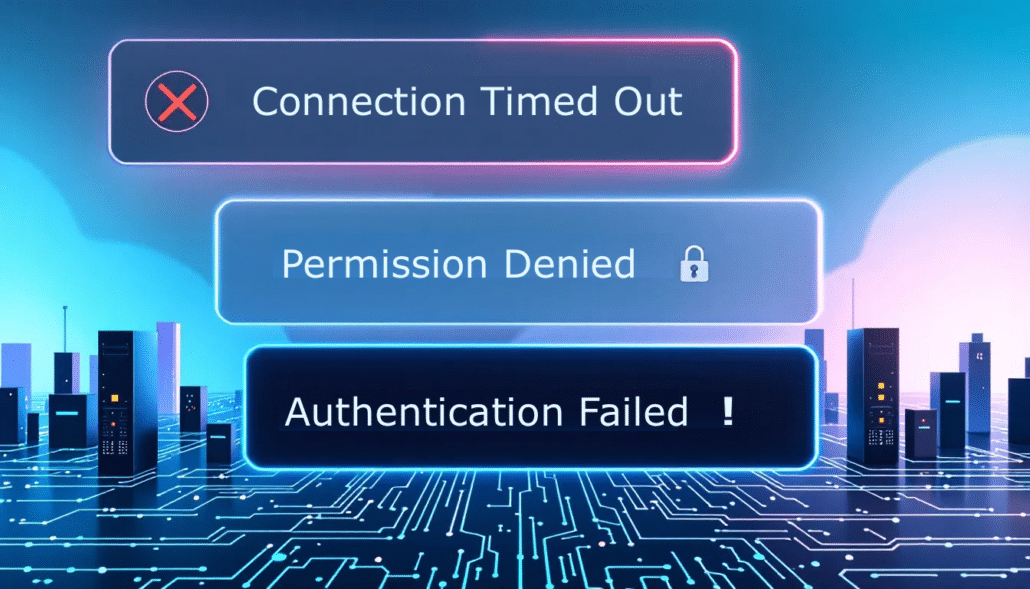
Ondanks zorgvuldige installatie kunnen SFTP-verbindingen nog steeds problemen ondervinden. Veelvoorkomende problemen zijn authenticatiefouten en netwerkgerelateerde problemen. Het begrijpen van deze problemen en weten hoe u ze kunt oplossen, is cruciaal voor het onderhouden van betrouwbare SFTP-verbindingen. Het gebruik van een SFTP-client kan ook helpen bij het identificeren en oplossen van veelvoorkomende SFTP-problemen.
Met systematische probleemoplossingsstappen worden deze problemen effectief opgelost.
Omgaan met authenticatiefouten
Authenticatiefouten komen vaak voort uit onjuiste inloggegevens of verkeerd geconfigureerde authenticatiemethoden. Zorg ervoor dat uw gebruikersnaam, wachtwoord en privésleutel correct zijn ingevoerd en correct zijn geconfigureerd. Als u een foutmelding krijgt, controleer dan uw invoer nogmaals.
De optie -v bij de opdracht sftp biedt uitgebreide uitvoer, zodat u gemakkelijker kunt identificeren waar de verbinding mislukt.
Netwerkproblemen oplossen
Netwerkproblemen kunnen voorkomen dat SFTP-verbindingen tot stand worden gebracht. Zorg ervoor dat de server bereikbaar is en dat uw netwerkinstellingen verkeer naar de server toestaan.
Door te controleren of de hostnaam van de servers correct is omgezet en na korte tussenpozen opnieuw te proberen verbindingen te maken, kunt u ook tijdelijke netwerkstoringen verhelpen.
Alternatieven voor bestandsoverdracht
Wanneer SFTP niet beschikbaar is, zijn alternatieve bestandsoverdrachtprotocollen zoals FTP en HTTP/HTTPS kunnen worden gebruikt. Deze protocollen bieden verschillende voordelen en kunnen continuïteit in gegevensverwerking garanderen.
Door deze alternatieven te begrijpen, kunt u de beste methode voor uw behoeften kiezen. Het gebruik van een SFTP-site voor testdoeleinden kan helpen ervoor te zorgen dat uw bestandsoverdrachten correct zijn geconfigureerd voordat u naar een productieomgeving gaat.
FTP gebruiken
FTP is een praktisch alternatief voor bestandsoverdrachten, dat zowel anonieme als geauthenticeerde toegang ondersteunt. Het biedt flexibel bestandsbeheer tussen een client en een server, waardoor het een waardevolle optie is wanneer SFTP niet beschikbaar is.
HTTP/HTTPS gebruiken
HTTP en HTTPS zijn betrouwbaar protocollen voor veilige bestandsoverdrachtenDeze protocollen worden veel gebruikt voor webcommunicatie en kunnen grote bestandsoverdrachten efficiënt verwerken.
Wanneer SFTP geen optie is, kan HTTP/HTTPS een veilig en effectief alternatief bieden.
API-referenties voor SFTP configureren
Het configureren van API-referenties is essentieel voor veilige SFTP-verbindingen. Dit proces omvat het genereren en veilig opslaan van overeenkomende SSH-sleutels aan zowel de client- als serverzijde. Het regelmatig bijwerken van deze referenties zorgt voor voortdurende beveiliging en toegangscontrole.
API-sleutels maken en opslaan
Om een API-sleutel te genereren, opent u uw API Console, selecteert u een project en navigeert u naar de sectie Credentials. Hier kunt u een nieuwe sleutel maken en ervoor zorgen dat deze veilig wordt opgeslagen.
Deze sleutel wordt gebruikt voor authenticatie bij uw SFTP-verbindingen.
API-referenties bijwerken
Regelmatig uw API-referenties bijwerken is cruciaal voor het behoud van de beveiliging. Zorg ervoor dat alle afhankelijke systemen op de hoogte zijn van eventuele wijzigingen om serviceonderbrekingen te voorkomen.
Door uw inloggegevens direct bij te werken als ze verouderd of gecompromitteerd zijn, beschermt u uw systemen tegen ongeautoriseerde toegang.
Neem contact op met de ondersteuning voor assistentie
Als u ondanks het oplossen van problemen aanhoudende problemen ondervindt met uw SFTP-verbindingen, is contact opnemen met de ondersteuning de volgende stap. Het verstrekken van uitgebreide details over het probleem kan helpen het probleem efficiënter op te lossen. Was dit artikel nuttig? Uw feedback kan ons helpen onze content te verbeteren.
Weten wanneer u hulp moet zoeken, is belangrijk voor het onderhouden van betrouwbare SFTP-verbindingen.
Verzamel de nodige informatie
Verzamel alle relevante informatie, inclusief foutmeldingen, logboeken en tijdstempels van verbindingspogingen, voordat u contact opneemt met de ondersteuning.
Deze informatie helpt het ondersteuningsteam bij het diagnosticeren en effectiever oplossen van het probleem.
Een supportticket indienen
Wanneer u een supportticket indient, vermeld dan een duidelijke onderwerpregel waarin het probleem wordt samengevat.
Geef gedetailleerde informatie over het probleem, inclusief eventuele foutcodes en stappen die u al hebt ondernomen om het probleem op te lossen. Deze aanpak zorgt voor een snellere en nauwkeurigere oplossing.
Test SFTP-verbinding Samenvatting
Samengevat, het testen en oplossen van problemen met SFTP-verbindingen omvat verschillende cruciale stappen. Van het verifiëren van serverdetails en het gebruiken van opdrachtregeltools tot het aanpakken van platformspecifieke problemen en het oplossen van veelvoorkomende problemen, elke stap is essentieel voor het onderhouden van betrouwbare SFTP-verbindingen.
Door deze gids te volgen, kunt u ervoor zorgen dat uw SFTP-verbindingen veilig, efficiënt en veerkrachtig zijn. Vergeet niet dat u bij twijfel niet moet aarzelen om ondersteuning te zoeken om hardnekkige problemen op te lossen. Met deze tools en tips tot uw beschikking bent u goed toegerust om elke SFTP-uitdaging aan te pakken die op uw pad komt.
Veel Gestelde Vragen
Wat moet ik doen als mijn SFTP-verbinding mislukt vanwege onjuiste inloggegevens?
Controleer of uw gebruikersnaam en wachtwoord of privésleutel correct zijn, aangezien zelfs kleine fouten uw SFTP-verbinding kunnen verstoren. Het corrigeren van deze details zou het probleem moeten oplossen.
Hoe kan ik mijn SFTP-verbinding testen op een Windows-computer?
Om uw SFTP-verbinding op een Windows-computer te testen, gebruikt u de opdracht `Test-NetworkConnection` van PowerShell om te controleren of de SFTP-poort open en toegankelijk is.
Wat zijn enkele alternatieven voor SFTP voor bestandsoverdracht?
FTP en HTTP/HTTPS dienen als praktische alternatieven voor SFTP voor bestandsoverdrachten wanneer deze niet beschikbaar is. Overweeg deze opties op basis van uw specifieke beveiligings- en overdrachtsvereisten.
Hoe ga ik om met authenticatiefouten in SFTP?
Om authenticatiefouten in SFTP effectief te verwerken, moet u controleren of uw referenties correct zijn geconfigureerd. Gebruik daarnaast de optie `-v` met de opdracht `sftp` om gedetailleerde uitvoer voor probleemoplossing te verkrijgen.
Welke informatie moet ik verzamelen voordat ik contact opneem met de ondersteuning voor SFTP-problemen?
Voordat u contact opneemt met support voor SFTP-problemen, verzamelt u relevante foutmeldingen, logs en tijdstempels van uw verbindingspogingen. Deze informatie zal het supportteam enorm helpen bij het efficiënt diagnosticeren van het probleem.
